ESP OPEL CROSSLAND X 2018 Handbok för infotainmentsystem
[x] Cancel search | Manufacturer: OPEL, Model Year: 2018, Model line: CROSSLAND X, Model: OPEL CROSSLAND X 2018Pages: 129, PDF Size: 2.64 MB
Page 13 of 129
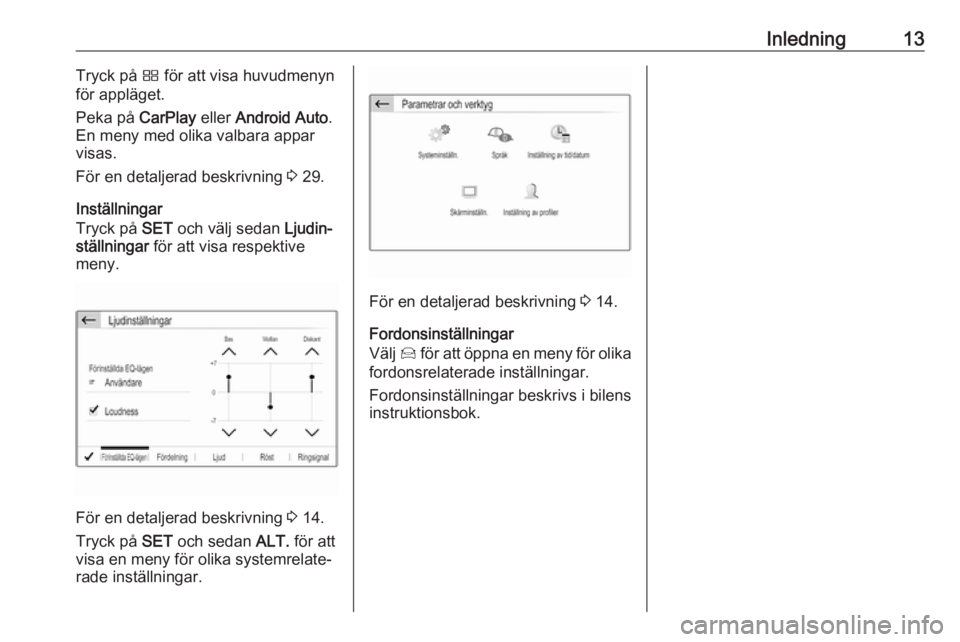
Inledning13Tryck på Ì för att visa huvudmenyn
för appläget.
Peka på CarPlay eller Android Auto .
En meny med olika valbara appar
visas.
För en detaljerad beskrivning 3 29.
Inställningar
Tryck på SET och välj sedan Ljudin‐
ställningar för att visa respektive
meny.
För en detaljerad beskrivning 3 14.
Tryck på SET och sedan ALT. för att
visa en meny för olika systemrelate‐
rade inställningar.
För en detaljerad beskrivning 3 14.
Fordonsinställningar
Välj Í för att öppna en meny för olika
fordonsrelaterade inställningar.
Fordonsinställningar beskrivs i bilens instruktionsbok.
Page 15 of 129
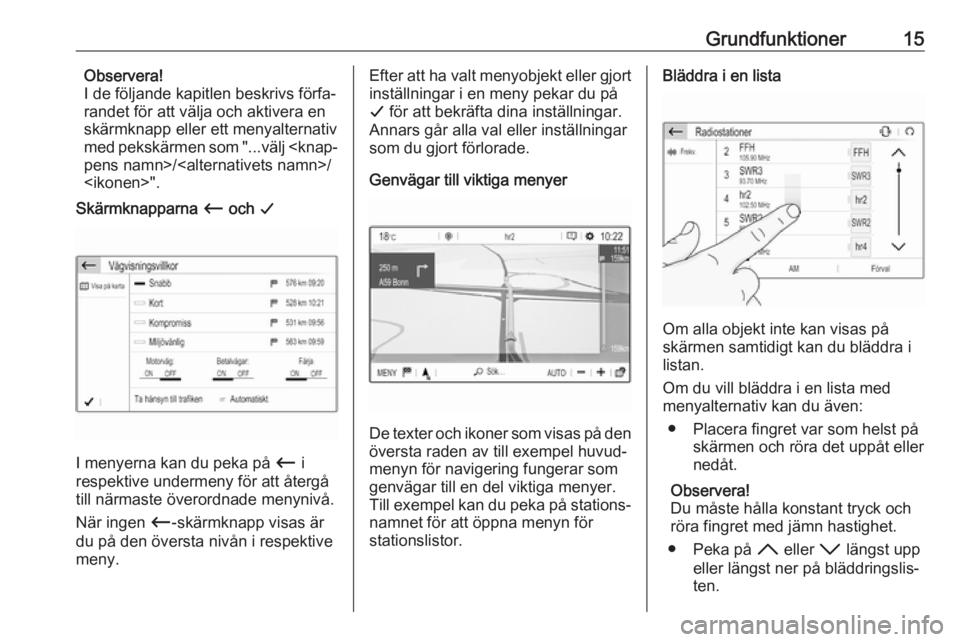
Grundfunktioner15Observera!
I de följande kapitlen beskrivs förfa‐
randet för att välja och aktivera en
skärmknapp eller ett menyalternativ
med pekskärmen som "...välj
Skärmknapparna Ù och G
I menyerna kan du peka på Ù i
respektive undermeny för att återgå till närmaste överordnade menynivå.
När ingen Ù-skärmknapp visas är
du på den översta nivån i respektive meny.
Efter att ha valt menyobjekt eller gjort inställningar i en meny pekar du på
G för att bekräfta dina inställningar.
Annars går alla val eller inställningar
som du gjort förlorade.
Genvägar till viktiga menyer
De texter och ikoner som visas på den
översta raden av till exempel huvud‐
menyn för navigering fungerar som
genvägar till en del viktiga menyer.
Till exempel kan du peka på stations‐ namnet för att öppna menyn för
stationslistor.
Bläddra i en lista
Om alla objekt inte kan visas på
skärmen samtidigt kan du bläddra i
listan.
Om du vill bläddra i en lista med
menyalternativ kan du även:
● Placera fingret var som helst på skärmen och röra det uppåt eller
nedåt.
Observera!
Du måste hålla konstant tryck och
röra fingret med jämn hastighet.
● Peka på H eller I längst upp
eller längst ner på bläddringslis‐
ten.
Page 16 of 129
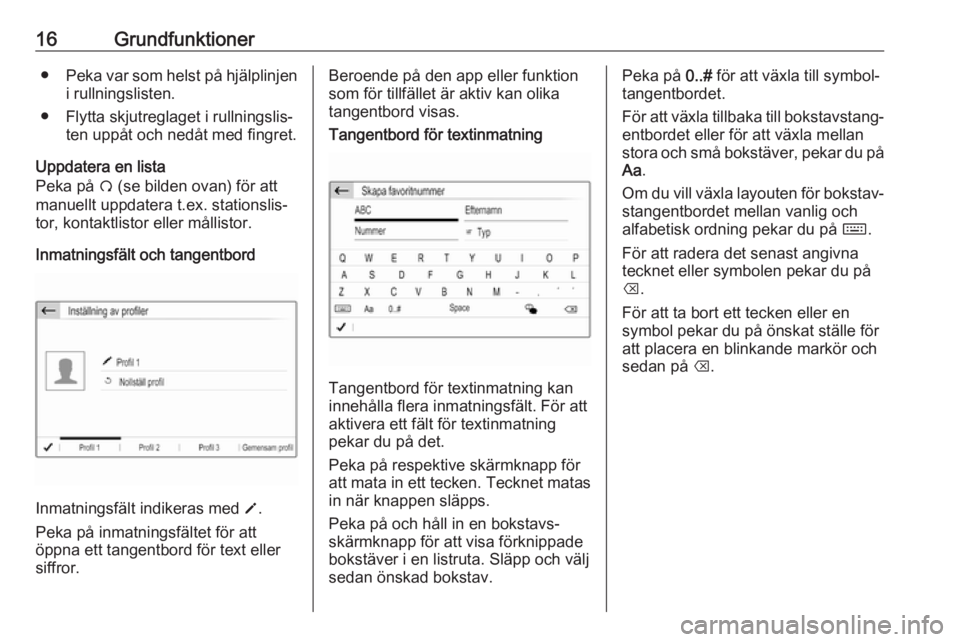
16Grundfunktioner●Peka var som helst på hjälplinjen
i rullningslisten.
● Flytta skjutreglaget i rullningslis‐ ten uppåt och nedåt med fingret.
Uppdatera en lista
Peka på Ü (se bilden ovan) för att
manuellt uppdatera t.ex. stationslis‐ tor, kontaktlistor eller mållistor.
Inmatningsfält och tangentbord
Inmatningsfält indikeras med o
.
Peka på inmatningsfältet för att
öppna ett tangentbord för text eller
siffror.
Beroende på den app eller funktion som för tillfället är aktiv kan olika
tangentbord visas.Tangentbord för textinmatning
Tangentbord för textinmatning kan
innehålla flera inmatningsfält. För att
aktivera ett fält för textinmatning
pekar du på det.
Peka på respektive skärmknapp för
att mata in ett tecken. Tecknet matas in när knappen släpps.
Peka på och håll in en bokstavs‐
skärmknapp för att visa förknippade
bokstäver i en listruta. Släpp och välj
sedan önskad bokstav.
Peka på 0..# för att växla till symbol‐
tangentbordet.
För att växla tillbaka till bokstavstang‐
entbordet eller för att växla mellan
stora och små bokstäver, pekar du på
Aa .
Om du vill växla layouten för bokstav‐ stangentbordet mellan vanlig och
alfabetisk ordning pekar du på ç.
För att radera det senast angivna
tecknet eller symbolen pekar du på
k .
För att ta bort ett tecken eller en
symbol pekar du på önskat ställe för
att placera en blinkande markör och
sedan på k.
Page 19 of 129
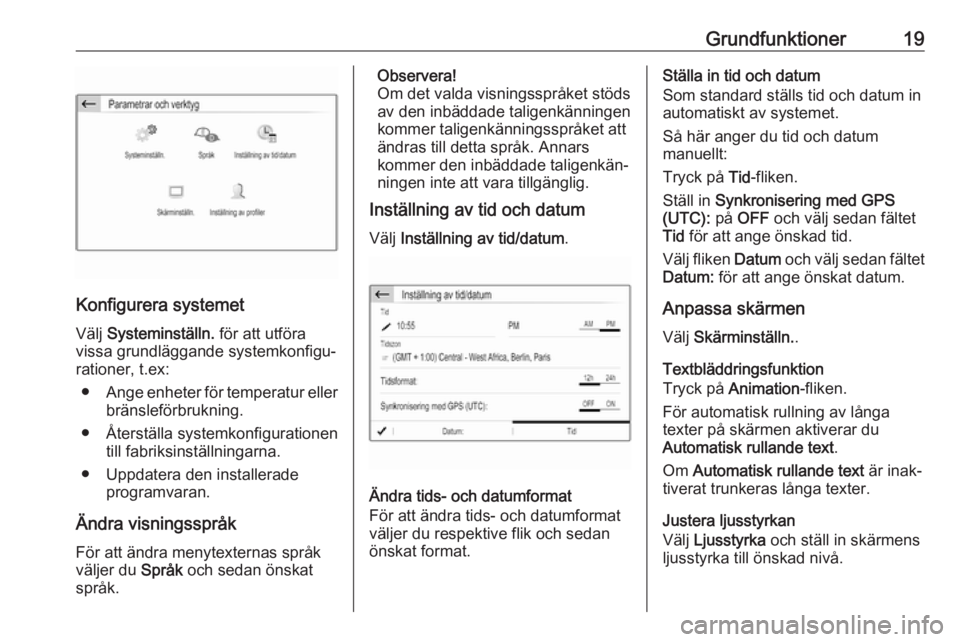
Grundfunktioner19
Konfigurera systemet
Välj Systeminställn. för att utföra
vissa grundläggande systemkonfigu‐ rationer, t.ex:
● Ange enheter för temperatur eller
bränsleförbrukning.
● Återställa systemkonfigurationen till fabriksinställningarna.
● Uppdatera den installerade programvaran.
Ändra visningsspråk
För att ändra menytexternas språk
väljer du Språk och sedan önskat
språk.
Observera!
Om det valda visningsspråket stöds
av den inbäddade taligenkänningen
kommer taligenkänningsspråket att
ändras till detta språk. Annars
kommer den inbäddade taligenkän‐
ningen inte att vara tillgänglig.
Inställning av tid och datum
Välj Inställning av tid/datum .
Ändra tids- och datumformat
För att ändra tids- och datumformat
väljer du respektive flik och sedan
önskat format.
Ställa in tid och datum
Som standard ställs tid och datum in
automatiskt av systemet.
Så här anger du tid och datum
manuellt:
Tryck på Tid-fliken.
Ställ in Synkronisering med GPS
(UTC): på OFF och välj sedan fältet
Tid för att ange önskad tid.
Välj fliken Datum och välj sedan fältet
Datum: för att ange önskat datum.
Anpassa skärmen
Välj Skärminställn. .
Textbläddringsfunktion
Tryck på Animation -fliken.
För automatisk rullning av långa
texter på skärmen aktiverar du
Automatisk rullande text .
Om Automatisk rullande text är inak‐
tiverat trunkeras långa texter.
Justera ljusstyrkan
Välj Ljusstyrka och ställ in skärmens
ljusstyrka till önskad nivå.
Page 22 of 129

22RadioOm du vill visa stationslistan för det
frekvensband som är aktivt väljer du
Lista .
Välj önskad station.Uppdatera stationslistor
Om de stationer som har sparats i
stationslistan för respektive vågband
inte längre kan tas emot måste
listorna över AM- och DAB stationer
uppdateras. Listan över FM-stationer
uppdateras automatiskt.
Välj ALT. , Radiostationer och sedan
önskat frekvensband.
För att starta en uppdatering för det
valda frekvensbandet väljer du Ü.
Spara favoritstationer
Upp till 15 radiostationer i alla frek‐
vensband kan sparas som favoriter i
listan Förval .
Välj Förval för att visa snabbvalsk‐
napparna.
Spara aktuell station
Håll in önskad knapp några sekunder.
Frekvensen eller stationsnamnet
visas nu på knappen.
Om en station redan är sparad på en
snabbvalsknapp kommer den att skri‐ vas över av den nya stationen.
Spara en station från en stationslista
Välj ALT. , Radiostationer och sedan
önskat frekvensband.Peka kort på knappen bredvid önskad
station. Du kan också välja Û för att
växla till en rutbaserad vy. Peka
sedan snabbt på † på den önskade
stationens ruta.
Välj Spara och håll sedan fingret i
några sekunder på den listrad där du
vill spara stationen.
Om en station redan är sparad på en listrad kommer den att skrivas över av den nya stationen.
Mottagning av stationer
I huvudmenyn för radio väljer du
Förval och pekar sedan kort på
snabbvalsknappen för den önskade
stationen.
Page 28 of 129
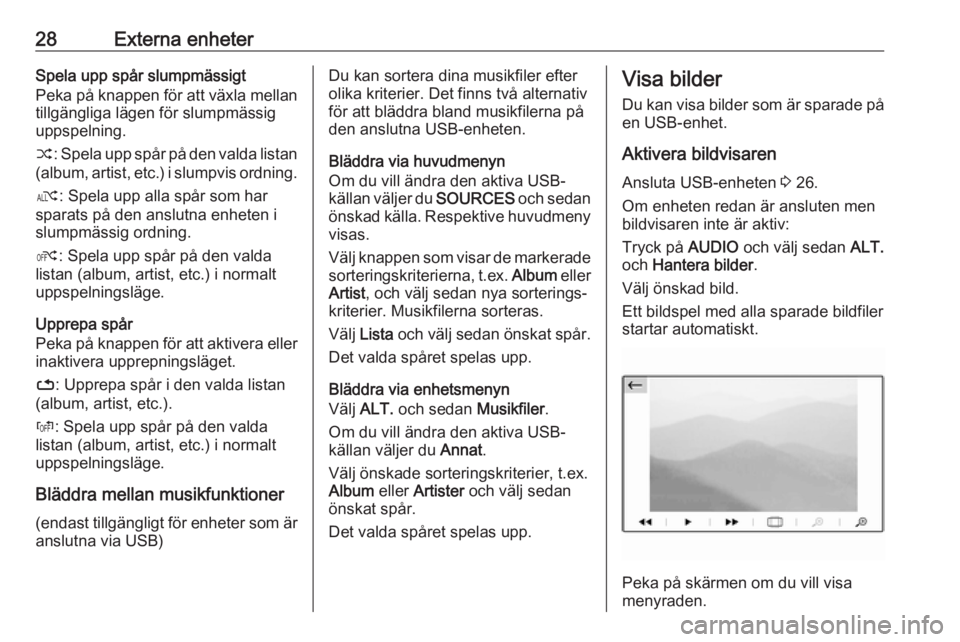
28Externa enheterSpela upp spår slumpmässigt
Peka på knappen för att växla mellan tillgängliga lägen för slumpmässig
uppspelning.
” : Spela upp spår på den valda listan
(album, artist, etc.) i slumpvis ordning.
æ : Spela upp alla spår som har
sparats på den anslutna enheten i
slumpmässig ordning.
Ý : Spela upp spår på den valda
listan (album, artist, etc.) i normalt
uppspelningsläge.
Upprepa spår
Peka på knappen för att aktivera eller
inaktivera upprepningsläget.
– : Upprepa spår i den valda listan
(album, artist, etc.).
Þ : Spela upp spår på den valda
listan (album, artist, etc.) i normalt
uppspelningsläge.
Bläddra mellan musikfunktioner
(endast tillgängligt för enheter som är anslutna via USB)Du kan sortera dina musikfiler efter
olika kriterier. Det finns två alternativ
för att bläddra bland musikfilerna på
den anslutna USB-enheten.
Bläddra via huvudmenyn
Om du vill ändra den aktiva USB-
källan väljer du SOURCES och sedan
önskad källa. Respektive huvudmeny visas.
Välj knappen som visar de markerade
sorteringskriterierna, t.ex. Album eller
Artist , och välj sedan nya sorterings‐
kriterier. Musikfilerna sorteras.
Välj Lista och välj sedan önskat spår.
Det valda spåret spelas upp.
Bläddra via enhetsmenyn
Välj ALT. och sedan Musikfiler.
Om du vill ändra den aktiva USB-
källan väljer du Annat.
Välj önskade sorteringskriterier, t.ex.
Album eller Artister och välj sedan
önskat spår.
Det valda spåret spelas upp.Visa bilder
Du kan visa bilder som är sparade på
en USB-enhet.
Aktivera bildvisaren Ansluta USB-enheten 3 26.
Om enheten redan är ansluten men
bildvisaren inte är aktiv:
Tryck på AUDIO och välj sedan ALT.
och Hantera bilder .
Välj önskad bild.
Ett bildspel med alla sparade bildfiler
startar automatiskt.
Peka på skärmen om du vill visa
menyraden.
Page 33 of 129
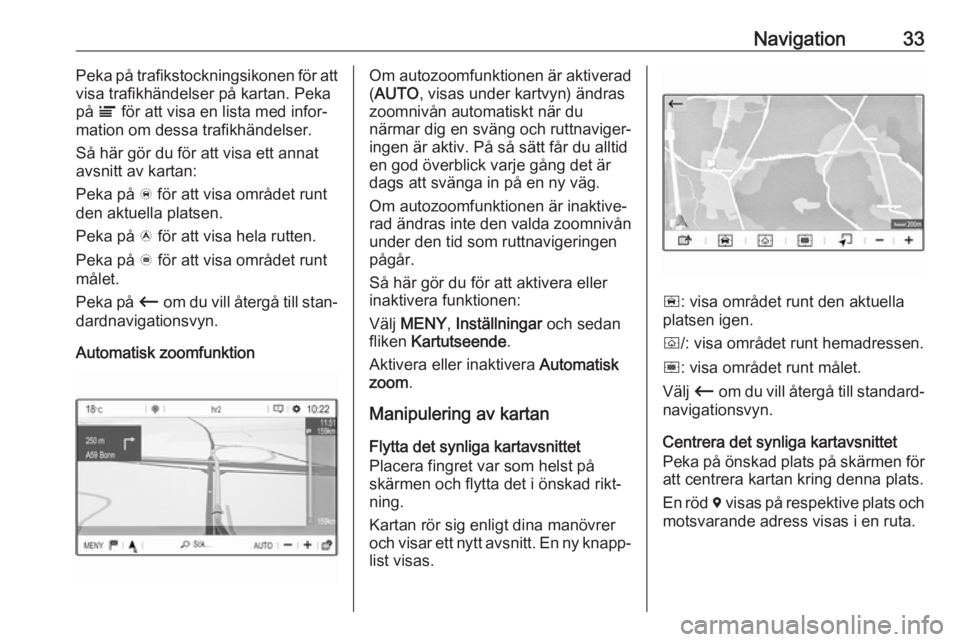
Navigation33Peka på trafikstockningsikonen för att
visa trafikhändelser på kartan. Peka
på Ï för att visa en lista med infor‐
mation om dessa trafikhändelser.
Så här gör du för att visa ett annat
avsnitt av kartan:
Peka på õ för att visa området runt
den aktuella platsen.
Peka på ö för att visa hela rutten.
Peka på ÷ för att visa området runt
målet.
Peka på Ù om du vill återgå till stan‐
dardnavigationsvyn.
Automatisk zoomfunktionOm autozoomfunktionen är aktiverad ( AUTO , visas under kartvyn) ändras
zoomnivån automatiskt när du
närmar dig en sväng och ruttnaviger‐
ingen är aktiv. På så sätt får du alltid
en god överblick varje gång det är
dags att svänga in på en ny väg.
Om autozoomfunktionen är inaktive‐
rad ändras inte den valda zoomnivån
under den tid som ruttnavigeringen
pågår.
Så här gör du för att aktivera eller
inaktivera funktionen:
Välj MENY , Inställningar och sedan
fliken Kartutseende .
Aktivera eller inaktivera Automatisk
zoom .
Manipulering av kartan
Flytta det synliga kartavsnittet
Placera fingret var som helst på
skärmen och flytta det i önskad rikt‐
ning.
Kartan rör sig enligt dina manövrer
och visar ett nytt avsnitt. En ny knapp‐ list visas.
ñ : visa området runt den aktuella
platsen igen.
ò /: visa området runt hemadressen.
ó : visa området runt målet.
Välj Ù om du vill återgå till standard‐
navigationsvyn.
Centrera det synliga kartavsnittet
Peka på önskad plats på skärmen för
att centrera kartan kring denna plats.
En röd d visas på respektive plats och
motsvarande adress visas i en ruta.
Page 34 of 129
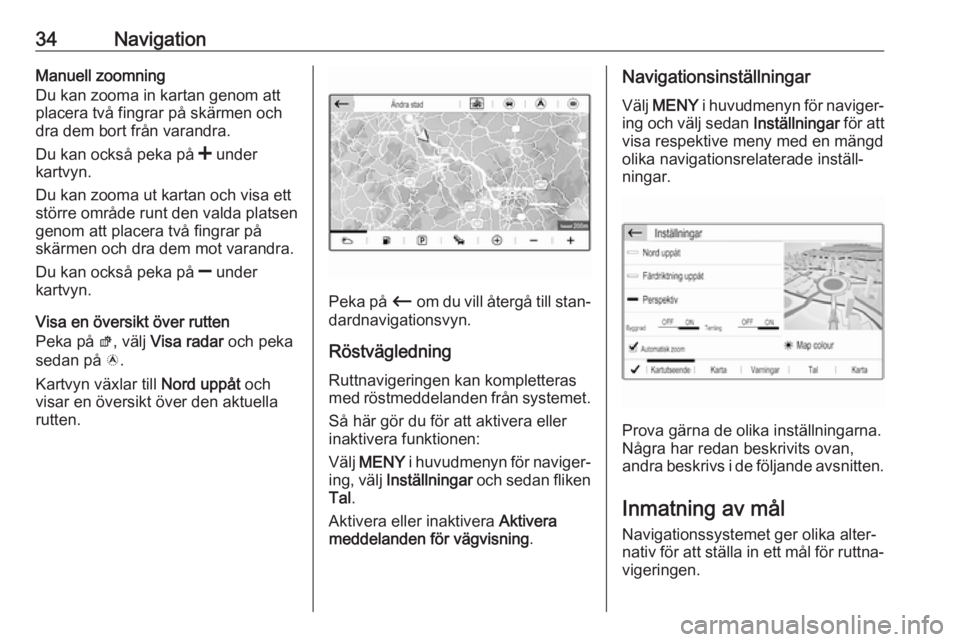
34NavigationManuell zoomning
Du kan zooma in kartan genom att
placera två fingrar på skärmen och
dra dem bort från varandra.
Du kan också peka på < under
kartvyn.
Du kan zooma ut kartan och visa ett
större område runt den valda platsen
genom att placera två fingrar på
skärmen och dra dem mot varandra.
Du kan också peka på ] under
kartvyn.
Visa en översikt över rutten
Peka på ø, välj Visa radar och peka
sedan på ö.
Kartvyn växlar till Nord uppåt och
visar en översikt över den aktuella
rutten.
Peka på Ù om du vill återgå till stan‐
dardnavigationsvyn.
Röstvägledning Ruttnavigeringen kan kompletteras
med röstmeddelanden från systemet.
Så här gör du för att aktivera eller
inaktivera funktionen:
Välj MENY i huvudmenyn för naviger‐
ing, välj Inställningar och sedan fliken
Tal .
Aktivera eller inaktivera Aktivera
meddelanden för vägvisning .
Navigationsinställningar
Välj MENY i huvudmenyn för naviger‐
ing och välj sedan Inställningar för att
visa respektive meny med en mängd
olika navigationsrelaterade inställ‐
ningar.
Prova gärna de olika inställningarna.
Några har redan beskrivits ovan,
andra beskrivs i de följande avsnitten.
Inmatning av mål
Navigationssystemet ger olika alter‐ nativ för att ställa in ett mål för ruttna‐ vigeringen.
Page 35 of 129
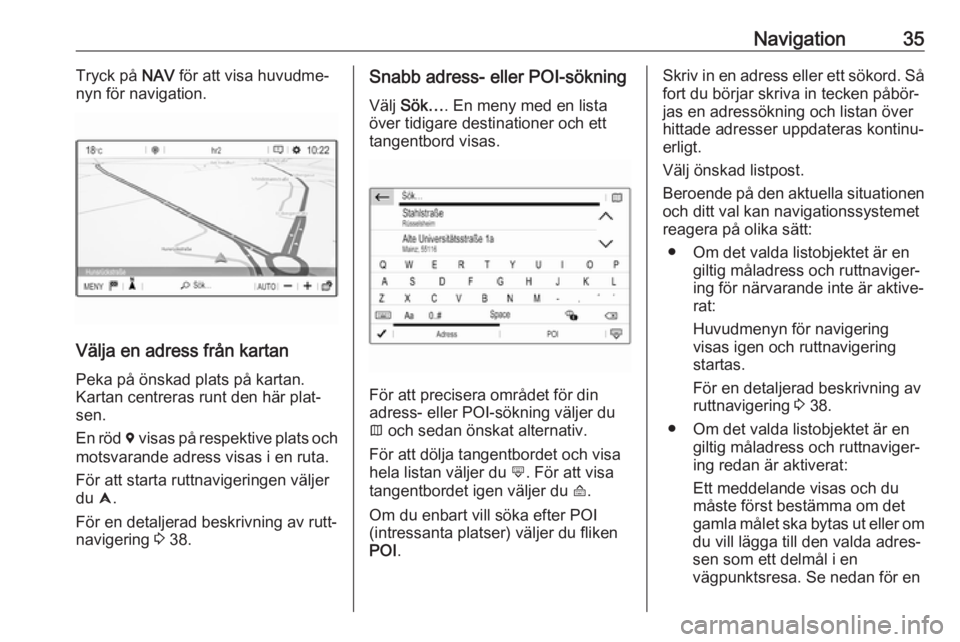
Navigation35Tryck på NAV för att visa huvudme‐
nyn för navigation.
Välja en adress från kartan
Peka på önskad plats på kartan.
Kartan centreras runt den här plat‐
sen.
En röd d visas på respektive plats och
motsvarande adress visas i en ruta.
För att starta ruttnavigeringen väljer
du û.
För en detaljerad beskrivning av rutt‐
navigering 3 38.
Snabb adress- eller POI-sökning
Välj Sök… . En meny med en lista
över tidigare destinationer och ett
tangentbord visas.
För att precisera området för din
adress- eller POI-sökning väljer du
× och sedan önskat alternativ.
För att dölja tangentbordet och visa
hela listan väljer du ù. För att visa
tangentbordet igen väljer du ú.
Om du enbart vill söka efter POI (intressanta platser) väljer du fliken
POI .
Skriv in en adress eller ett sökord. Så
fort du börjar skriva in tecken påbör‐
jas en adressökning och listan över
hittade adresser uppdateras kontinu‐
erligt.
Välj önskad listpost.
Beroende på den aktuella situationen och ditt val kan navigationssystemetreagera på olika sätt:
● Om det valda listobjektet är en giltig måladress och ruttnaviger‐
ing för närvarande inte är aktive‐
rat:
Huvudmenyn för navigering
visas igen och ruttnavigering startas.
För en detaljerad beskrivning av
ruttnavigering 3 38.
● Om det valda listobjektet är en giltig måladress och ruttnaviger‐
ing redan är aktiverat:
Ett meddelande visas och du
måste först bestämma om det
gamla målet ska bytas ut eller om
du vill lägga till den valda adres‐
sen som ett delmål i en
vägpunktsresa. Se nedan för en
Page 37 of 129
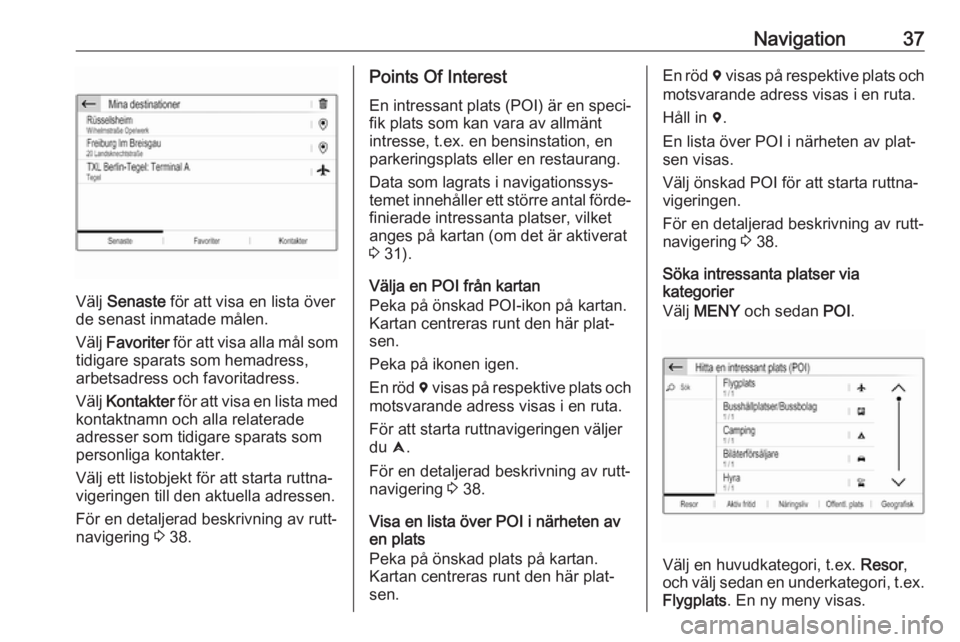
Navigation37
Välj Senaste för att visa en lista över
de senast inmatade målen.
Välj Favoriter för att visa alla mål som
tidigare sparats som hemadress,
arbetsadress och favoritadress.
Välj Kontakter för att visa en lista med
kontaktnamn och alla relaterade
adresser som tidigare sparats som personliga kontakter.
Välj ett listobjekt för att starta ruttna‐ vigeringen till den aktuella adressen.
För en detaljerad beskrivning av rutt‐
navigering 3 38.
Points Of Interest
En intressant plats (POI) är en speci‐ fik plats som kan vara av allmänt
intresse, t.ex. en bensinstation, en
parkeringsplats eller en restaurang.
Data som lagrats i navigationssys‐
temet innehåller ett större antal förde‐
finierade intressanta platser, vilket
anges på kartan (om det är aktiverat
3 31).
Välja en POI från kartan
Peka på önskad POI-ikon på kartan.
Kartan centreras runt den här plat‐
sen.
Peka på ikonen igen.
En röd d visas på respektive plats och
motsvarande adress visas i en ruta.
För att starta ruttnavigeringen väljer
du û.
För en detaljerad beskrivning av rutt‐
navigering 3 38.
Visa en lista över POI i närheten av
en plats
Peka på önskad plats på kartan.
Kartan centreras runt den här plat‐
sen.En röd d visas på respektive plats och
motsvarande adress visas i en ruta.
Håll in d.
En lista över POI i närheten av plat‐
sen visas.
Välj önskad POI för att starta ruttna‐
vigeringen.
För en detaljerad beskrivning av rutt‐
navigering 3 38.
Söka intressanta platser via
kategorier
Välj MENY och sedan POI.
Välj en huvudkategori, t.ex. Resor,
och välj sedan en underkategori, t.ex. Flygplats . En ny meny visas.